משימות הפצה - Deployment Tasks
לפני הפצת OS יש לבצע מספר משימות מקדימות:
יצירת Image במערכת
יצירת Bootable Media
יצירת תבנית הפצה - Deployment Template
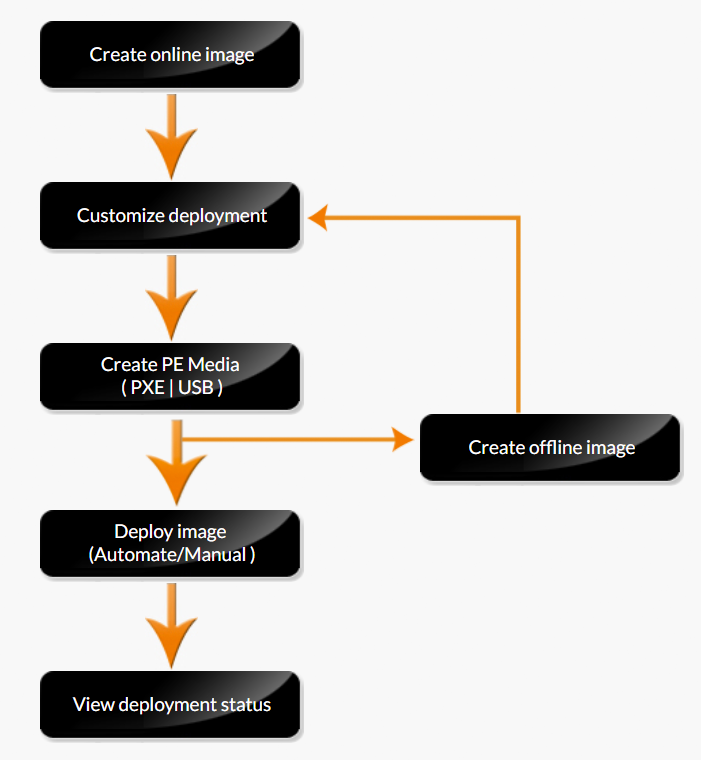
יצירת Image במערכת
יצירת Bootable Media
יצירת תבנית הפצה - Deployment Template
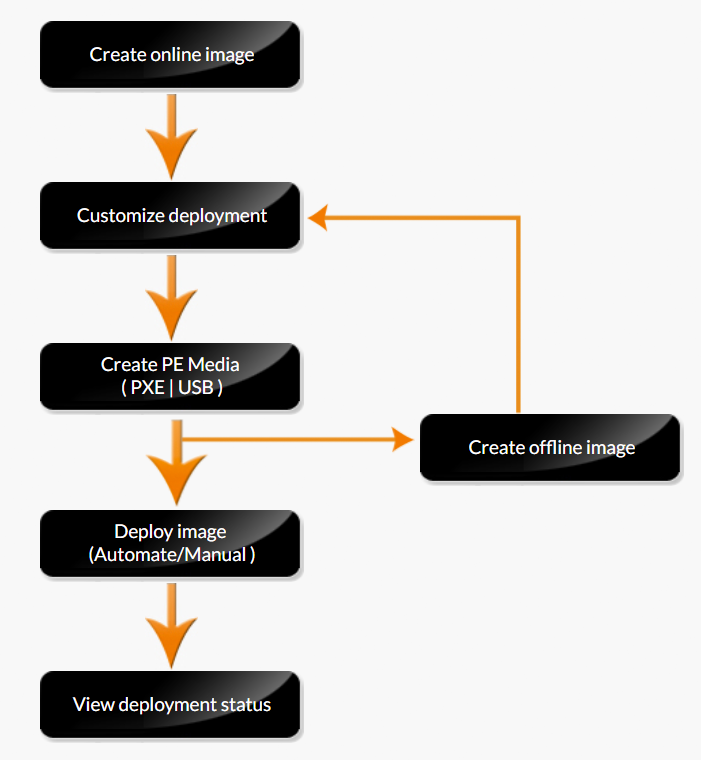
הקדמה: במערכת מספר משימות הפצה לפי צרכים שונים.
1. הפצה דרך Deployment Templates
2. Deployment Task
3. Instant Task
4. Zero Touch Task
5. Standalone Task4. Zero Touch Task
6. Deployment Status
הפצה דרך Deployment Templates
נוכל להפיץ OS כבר לאחר יצירה של Deployment Template, דרך מהירה הנותנת לנו לבחור תבנית מהמערכת ודורשת הזדהות של טכנאי בתחנת הרצה,
לשיטה זו נזין שם משתמש וססמא של משתמש במערכת בתחנת הקצה.
- נבצע Boot בתחנת הקצה דרך PXE \ USB.
- כשתחנת הקצה עולה נגיע ל OS Deployment Wizard ונזין שם משתמש וססמא של משתמש במערכת OS Deployer \ Endpoint Central.
- נבחר ב Deploy Image.
- כעת נוכל לראות את רשימת תבניות ההפצה שנוצרו במערכת - Deployment Templates.
- נבחר Deploy לצד תבנית ההפצה בה נרצה להשתמש.
משימה מיידית שתמיד תיהיה זמינה להפצה , אותנטיקציה על ידי קוד יחודי למשימה הקבוע במערכת.
- במערכת ניגש Deploy -> Instant Task ונבחר ב Add Instant Task +.
- לחיצה על אייקון העפרון תתן לנו לערוך את שם המשימה.
- Select Deployment Template - נבחר בתבנית ההפצה הדרושה למשימה.
- נבחר ב Remote Office הרלוונטי להפצה.
- Deployment Mode - קוד האימות למשימה, ניתן לשנות בהמשך.
- לבסוף נלחץ על Create Instant deployment task על מנת ליצור את המשימה.
- הזנת הקוד בצד תחנת הקצה
- למעקב אחר המשימה ניגש לעמוד Deployment Status.
Deployment Task
משימת הפצה רחבה ומתוזמנת עם אפשרות לאישור אוטומאטי של תחנות הקצה על ידי כתובת MAC.
Zero Touch Taskמשימת הפצה רחבה ומתוזמנת עם אפשרות לאישור אוטומאטי של תחנות הקצה על ידי כתובת MAC.
- במערכת ניגש Deploy -> Deployment Task ונבחר ב Add Deployment Task +.
- לחיצה על אייקון העפרון תתן לנו לערוך את שם המשימה.
- Select Deployment Template - נבחר בתבנית ההפצה הדרושה למשימה.
- נבחר ב Remote Office הרלוונטי להפצה.
- Deployment Mode - בנוסף לקוד האימות, נוכל הזין למערכת כתובת MAC של מחשבים בהם האישור והפצה תיהיה ללא התערבות ידנית בתחנה.
- Deployment Settings - מספר הגדרות הפצה אפשריות
א. Unicast \ Multicast - הפצה על כל תחנה בנפרד, או הפצה רחבה על כלל התחנות בו זמנית.
ב. Schedule Deployment - ניתן לתזמן את ההפצה בתדירות יומית, שבועית, חודשית או שנתית. - לבסוף נלחץ על Add Deployment Task.
- למעקב אחר המשימה ניגש לעמוד Deployment Status.
משימת הפצה אוטומאטית ללא התערבות ידנית בתחנת הקצה, על התחנה להיות עם מערכת הפעלה קיימת וזמינה לשרת ההפצות.
- במערכת ניגש Deploy -> Zero Touch Task ונבחר ב Add Zero Touch Task +.
- לחיצה על אייקון העפרון תתן לנו לערוך את שם המשימה.
- Select Deployment Template - נבחר בתבנית ההפצה הדרושה למשימה.
- נבחר ב Bootable Media בה נשתמש לבצע boot בתחנת הקצה, בדרך כלל דרך ה PXE.
- נבחר בתחנות הקצה דרך ה AD בלחיצה על Add Computers.
- ניתן לייבא קובץ CSV עם שמות התחנות וכתובות IP, ניתן להוריד קובץ דוגמא דרך Add Computers -> Import from CSV.
- Deployment Settings - הגדרות הפצה אפשריות:
א. Unicast \ Multicast - הפצה על כל תחנה בנפרד, או הפצה רחבה על כלל התחנות בו זמנית.
ב. Schedule Deployment - ניתן לתזמן את ההפצה בתדירות יומית, שבועית, חודשית או שנתית. - לבסוף נלחץ על Add Deployment Task \ Deploy Now.
- למעקב אחר המשימה ניגש לעמוד Deployment Status.
Standalone Task
יצירת משימה להפצה בסביבה מבודדת, המשימה תכיל את ה Bootable Media וה Image הדרוש להפצה בתחנת הקצה.- במערכת ניגש Deploy -> Standalone Task ונבחר ב Add Standalone Task +.
- לחיצה על אייקון העפרון תתן לנו לערוך את שם המשימה.
- Select Deployment Template - נבחר בתבנית ההפצה הדרושה למשימה.
- נבחר ב Bootable Media שיצרנו ל USB בה נשתמש לבצע boot בתחנת הקצה.
- Target Computers - נגדיר את תחנות הקצה להפצה לפי כתובת MAC, ניתן לייבא בקובץ CSV.
- Deployment Settings - בעמוד זה נוכל להגביל את רוחב הפס להפצת מערכת ההפעלה.
נקבל גם את הקוד הדרוש לאימות בתחנת הקצה. - לאחר מכן נלחץ על Add Standalone Task.
העברה של ה Media ל USB
לאחר יצירת המשימה, נוכל להוריד את כלי הפצה להעברת ה Standalone Task להתקנן USB חיצוני.
לאחר יצירת המשימה, נוכל להוריד את כלי הפצה להעברת ה Standalone Task להתקנן USB חיצוני.
- נלחץ על Action בשורת המשימה שיצרנו ונבחר ב Download SD Tool ונוריד את כלי ההפצה.
- נחלץ את הקובץ שירד ונריץ את הקובץ OSDStandaloneLauncher.exe
- בחלון שנפתח נזין את קוד האימות - Authentication Code של ה Standalone Task שיצרנו.
- במסך הבא נבחר את המשימה שיצרנו ונבחר את ה Bootable Media הרלוונטית ונלחץ על Next.
- בעמוד הבא נבחר את התקן ה USB החיצוני ונלחץ על Next.
- בסיום התהליך נוכל לחבר את ה USB לתחנת קצה ולהפיץ עליה OS ללא צורך בתקשורת לשרת ההפצות.
קישור למידע מאתר היצרן
https://www.manageengine.com/products/os-deployer/help/deployment-overview.html
https://www.manageengine.com/products/os-deployer/help/zero-touch-task-how-to.html
https://www.manageengine.com/products/os-deployer/help/instant-task.html
Related Articles
יצירת תבנית הפצה - Deployment Template
OS Deployer מגיע כתוסף למהדורת ה Professional של המערכת וכחלק אחיד ממהדורות ה UEM ו Endpoint Security. במערכת Endpoint Central Cloud - חייב להיות Distribution Server אחד לפחות להפצת מערכות העפלה ברשת. הקדמה: במדריך זה נפרט על השלבים ביצירה של תבנית ...יצירת מדיניות הפצה לקבוצות הפצה שונות
(רלוונטי גם עבור משימת- "יצירת מדיניות הפצה לקבוצת הביקורת") הקדמה: בהמשך למתואר במדריך הקודם (בחירת סוגי העדכונים לבדיקה), יש ליצור מדיניות הפצה (Deploy policy). מדיניות הפצה מגדירה את זמני המשימה עבור התקנה, ואילו פעולות יקרו לפניה, אחריה ובמהלכה. ...הפצה רחבה של קונפיגורציות לפי תחנת קצה/ משתמש
תקציר: במערכת EPC קונפיגורציות מהוות משימות עם מטרות מגוונות (שאינן קשורות להפצת פאצ'ים או תוכנות) ניתן ליצור משימות למטרת הרצת סקריפט, חיבור לווייפיי ומדפסת, יצירת מדיניות תצוגה, הרשאות והגבלות, התראות למשתמש, ועוד. במדריך זה נלמד כיצד ליצור אוסף ...עדכון ידני תקופתי לשרתים
תקציר: במידה ונרצה לנהל שרתים כחלק מהמערכת, מומלץ מאוד ליצור קבוצה שלהם כדי להקל את המעקב עליהם, ואת הקישור שלהם למשימות. בשלב הראשון נרצה ליצור קבוצה שתכלול את השרתים בארגון, על ידי יצירת custom group מתאים (מפורט גם במדריך - "יצירת קבוצה"). ניתן ...העלאת סקריפטים למאגר להפצה ולשימוש בשאר המודולים
הקדמה: הדרך המקובלת ביותר להריץ סקריפט על תחנות מנוהלות היא דרך Configuration. ה-Script repository הוא החלק במערכת בו נשמרים הסקריפטים שניתנים לשימוש כחלק ממשימה או policy. ניתן לצפות בו בסקריפטים דיפולטיביים במערכת, או להוסיף סקריפטים חדשים. נלחץ על ...